Pendahuluan
Kunci layar pada Windows 10 sangat penting untuk melindungi komputer Anda dari akses yang tidak sah ketika Anda jauh dari perangkat Anda. Sementara banyak pengguna menghargai fitur ini karena kemampuannya untuk menjaga privasi dan keamanan, ada saatnya ketika menonaktifkan kunci layar mungkin diinginkan. Mungkin Anda bekerja di lingkungan yang aman, atau prosesnya terasa membebani selama tugas sehari-hari Anda. Dalam panduan komprehensif ini, kita akan menjelajahi cara menonaktifkan kunci layar pada Windows 10, membekali Anda dengan pengetahuan untuk membuat pilihan yang tepat tentang menyesuaikan fungsi ini.
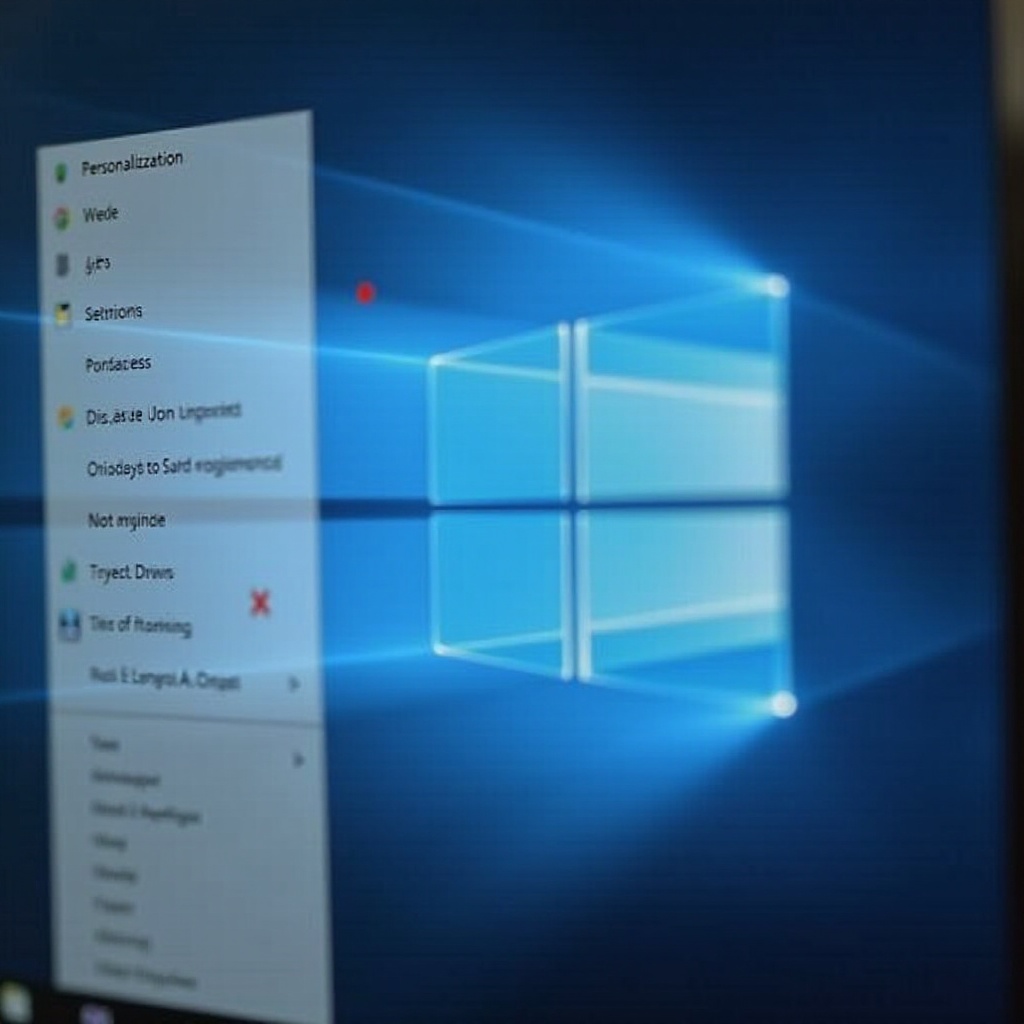
Memahami Kunci Layar Windows 10
Kunci layar Windows 10 adalah fitur bawaan yang akan aktif ketika komputer Anda berhenti atau memasuki mode tidur. Setelah diaktifkan kembali, ini menuntut kata sandi, memastikan bahwa data Anda tetap aman dari akses yang tidak diizinkan. Langkah keamanan ini sangat berharga di lingkungan berbagi atau publik, meningkatkan perlindungan sistem Anda. Dengan memahami cara kerja kunci layar, pengguna dapat membuat keputusan yang cerdas tentang apakah akan mempertahankan atau menyesuaikan pengaturan sistem mereka.
Meneruskan dari pemahaman ini, mari kita periksa kepraktisan dan kemungkinan konsekuensi dari menonaktifkan fitur ini. Mengetahui manfaat dan risiko yang terlibat dapat membantu menentukan apakah tindakan ini sejalan dengan kebutuhan spesifik dan lingkungan Anda.
Manfaat dan Kekurangan dari Menonaktifkan Kunci Layar
Menonaktifkan kunci layar Windows 10 Anda mungkin menawarkan kenyamanan yang lebih baik, terutama jika Anda sering meninggalkan komputer Anda. Menghilangkan rintangan ini dapat menghemat waktu dan meningkatkan produktivitas. Namun, penting untuk mengenali risiko keamanan yang menyertai. Tanpa lapisan perlindungan ini, siapa pun yang memiliki akses fisik ke perangkat Anda dapat mengakses data sensitif. Menimbang pro dan kontra sangat penting untuk memutuskan apakah menonaktifkan kunci layar sejalan dengan kebutuhan keamanan dan lingkungan kerja Anda.
Sekarang setelah Anda memahami baik keuntungan dan potensi jatuhnya, mari jelajahi cara melanjutkan dengan menonaktifkan kunci layar. Kami akan menjalani beberapa metode untuk mengakomodasi berbagai tingkat kenyamanan teknis.
Panduan Langkah-demi-Langkah untuk Menonaktifkan Kunci Layar
Menonaktifkan Kunci Layar melalui Pengaturan
- Buka ‘Pengaturan’ dari menu Mulai Anda.
- Klik pada ‘Akun’ dan navigasikan ke ‘Opsi Masuk.’
- Di bawah ‘Diperlukan masuk,’ pilih ‘Tidak pernah’ dari menu drop-down.
Metode sederhana ini memerlukan keterampilan teknis minimal dan cocok untuk sebagian besar pengguna. Ini memungkinkan pengaturan yang mulus dan penyesuaian cepat.
Menggunakan Command Prompt untuk Pengguna Lanjutan
- Tekan
Windows + Xdan pilih ‘Command Prompt (Admin). - Jalankan perintah berikut:
powercfg /SETACVALUEINDEX SCHEME_CURRENT SUB_NONE STANDBYIDLE 0
- Selanjutnya, jalankan:
powercfg /SETACTIVE SCHEME_CURRENT
Langkah-langkah ini memberi pengguna lanjutan kontrol lebih atas pengaturan daya melalui alat baris perintah, menawarkan kustomisasi menyeluruh bagi mereka yang nyaman dengan metode ini.
Mengatur Kebijakan Grup dan Editor Registri
- Buka ‘Run’ dengan menekan
Windows + R, ketikgpedit.msc, dan tekan Enter. - Masuk ke ‘Konfigurasi Komputer’ > ‘Template Administratif’ > ‘Control Panel’ > ‘Personalisasi.’
- Gandakan klik ‘Jangan tampilkan layar kunci’ dan pilih ‘Dinyalakan.’
Untuk editor registri:
1. Gunakan ‘Run’ untuk membuka regedit, lalu tekan Enter.
2. Lanjutkan ke HKEY_LOCAL_MACHINE\SOFTWARE\Policies\Microsoft\Windows\Personalization.
3. Buat DWORD (32-bit) Value baru bernama “NoLockScreen” dan beri nilai 1.
Memodifikasi pengaturan ini memerlukan kehati-hatian untuk menghindari dampak negatif pada kinerja atau stabilitas sistem. Dianjurkan bagi pengguna yang yakin dalam menavigasi konfigurasi lanjutan ini.
Memecahkan Masalah Kunci Layar
Terkadang, pengguna mungkin mengalami masalah meskipun telah mengikuti langkah-langkah yang diuraikan. Pengaturan yang bertentangan dalam opsi daya atau kebijakan grup mungkin menggantikan perubahan Anda. Penting untuk menyelaraskan semua pengaturan, terutama jika Anda menggunakan Command Prompt atau Editor Registri. Selain itu, perangkat lunak pihak ketiga mungkin mengganggu konfigurasi kunci layar. Nonaktifkan aplikasi ini sementara untuk mendiagnosis apakah mereka berkontribusi pada masalah.
Setelah berhasil dinonaktifkan, penting untuk mengatasi masalah keamanan, memastikan perangkat Anda tetap terlindungi tanpa kunci layar.
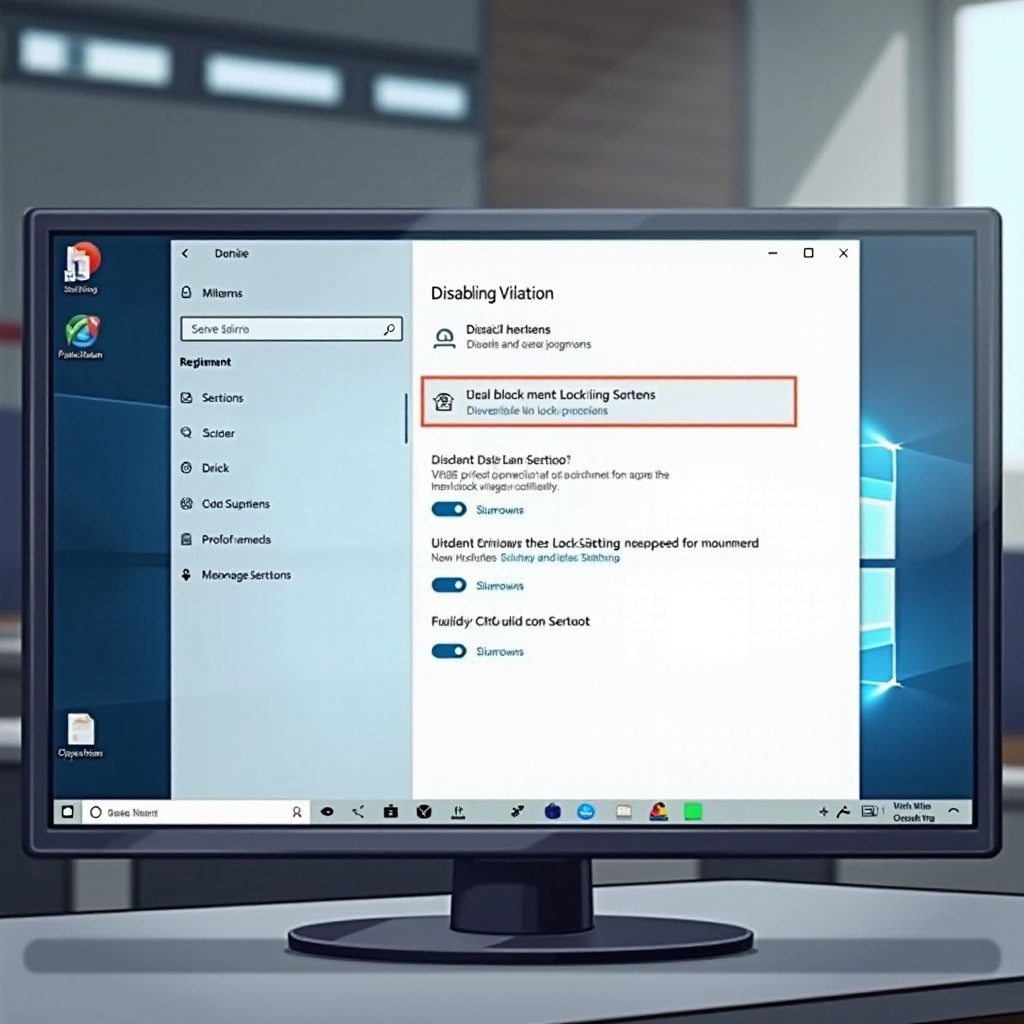
Memastikan Keamanan Setelah Menonaktifkan Kunci Layar
Menghapus kunci layar memerlukan tindakan pencegahan keamanan alternatif. Pertimbangkan untuk menggunakan alat keamanan pihak ketiga untuk melindungi kata sandi file atau aplikasi tertentu. Mengenkripsi informasi sensitif dapat mencegah akses yang tidak sah. Secara teratur memperbarui Windows dan perangkat lunak lainnya untuk melindungi dari kerentanan dan memperkuat sistem Anda.
Kembali ke layar yang terkunci mungkin diperlukan dalam konteks tertentu, seperti lingkungan di mana data sensitif sering diakses. Mari kita lihat bagaimana Anda dapat dengan mudah mengaktifkan kembali fitur ini sesuai kebutuhan.
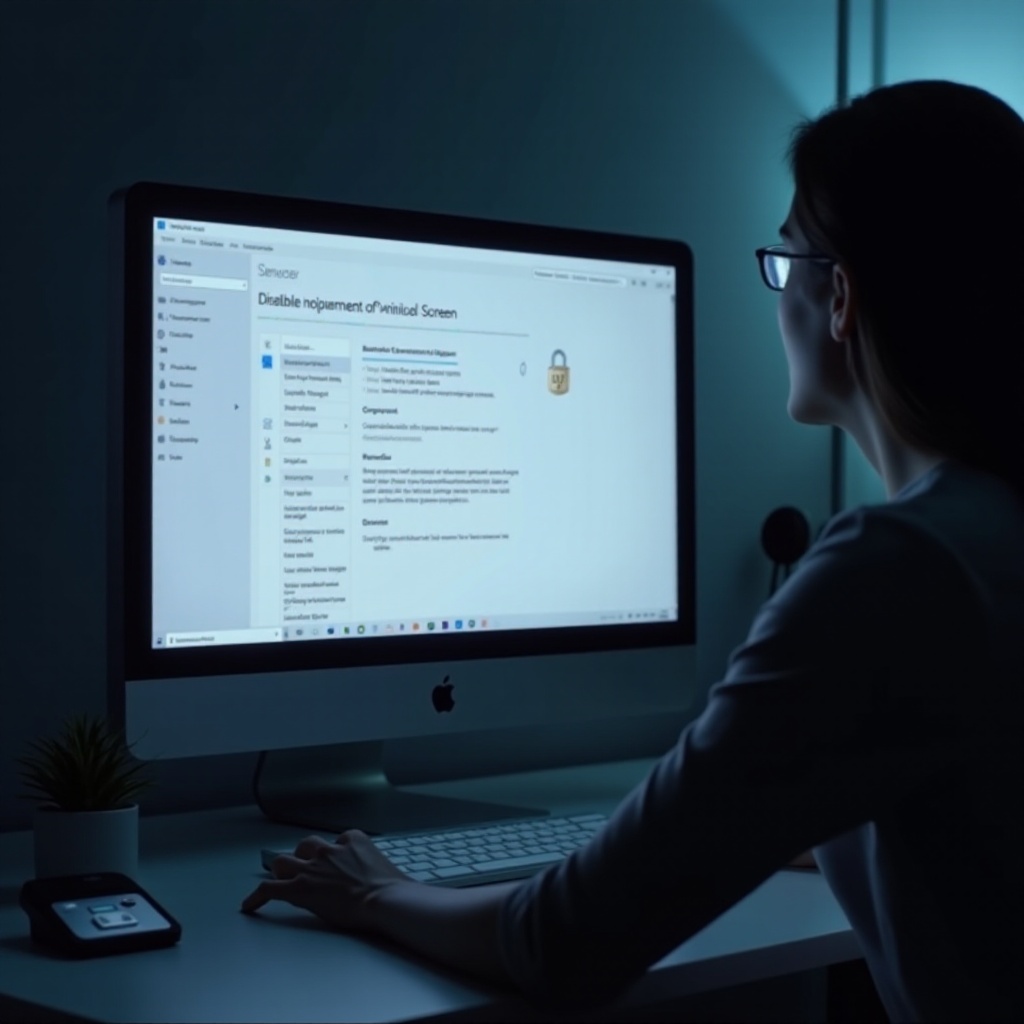
Mengaktifkan Kembali Kunci Layar: Jika dan Kapan Anda Membutuhkannya
Mengaktifkan kembali kunci layar pada Windows 10 cukup mudah—cukup balikkan langkah-langkah pembatalan. Akses pengaturan Anda atau editor kebijakan grup untuk mengatur ulang preferensi ke pengaturan sebelumnya. Memulihkan fitur keamanan ini bisa penting jika konteks keamanan Anda berubah atau kekhawatiran tentang perlindungan data muncul kembali.
Kesimpulan
Menonaktifkan kunci layar pada Windows 10 dapat meningkatkan kenyamanan pengguna, tetapi pastikan untuk menimbang ini terhadap kemungkinan implikasi keamanan. Sesuaikan konfigurasi sistem Anda dengan ketenangan dan persyaratan keamanan Anda sambil mempertahankan ketenangan pikiran. Dengan mengikuti panduan ini, pengguna dapat menyesuaikan fungsi sistem mereka untuk memenuhi kebutuhan pribadi tanpa meninggalkan data mereka rentan.
Pertanyaan yang Sering Diajukan
Dapatkah saya menonaktifkan kunci layar sementara?
Ya, Anda dapat menyesuaikan pengaturan untuk menonaktifkan kunci layar sementara dan memulihkannya saat dibutuhkan melalui modifikasi pengaturan yang sederhana.
Apa saja langkah-langkah keamanan alternatif jika saya menonaktifkan kunci layar?
Pertimbangkan menggunakan enkripsi, kata sandi yang kuat, dan kunci spesifik aplikasi untuk aplikasi penting untuk melindungi sistem Anda.
Bagaimana saya dapat menjaga privasi saya tanpa kunci layar?
Lakukan pembaruan rutin pada perangkat lunak keamanan, gunakan akun yang aman dengan kata sandi yang kuat, dan pantau aktivitas sistem untuk melindungi privasi Anda.
